Rumah >Tutorial sistem >Siri Windows >Tutorial terperinci mengenai sambungan rangkaian berwayar dalam win10
Tutorial terperinci mengenai sambungan rangkaian berwayar dalam win10
- WBOYWBOYWBOYWBOYWBOYWBOYWBOYWBOYWBOYWBOYWBOYWBOYWBke hadapan
- 2023-12-22 12:42:054157semak imbas
Rakan yang menggunakan win10 sering mendapati bahawa Ethernet tidak boleh disambungkan, jadi bagaimanakah cara kami menyediakan Win10 Ethernet Seterusnya, editor akan membawa anda melihat cara menyelesaikannya?
Cara menyambung ke Ethernet dalam win10:
1 Mula-mula klik Mula di sudut kiri bawah, kemudian masukkan Tetapan, pilih "Rangkaian dan Internet",
Kemudian klik ikon rangkaian di sudut kanan bawah, buka Rangkaian. Pusat Tetapan, pilih Ethernet, dan buka pilihan Tukar penyesuai.
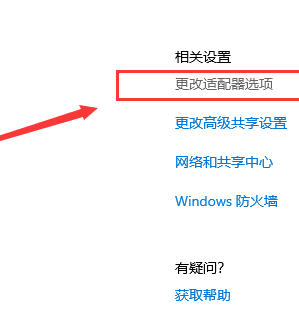
2 Kemudian klik kanan pada Ethernet dan pilih Diagnosis.
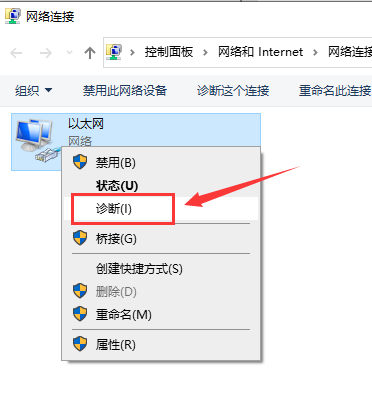
3 Tetingkap diagnostik rangkaian Windows akan muncul, menunggu pengesanan selesai.
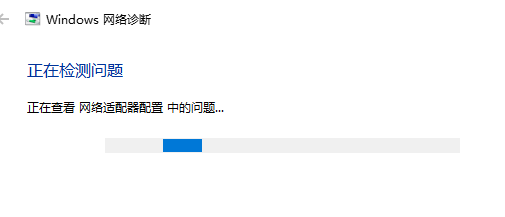
4 Jika masih tidak berfungsi, klik pada Ethernet dan pilih Properties.
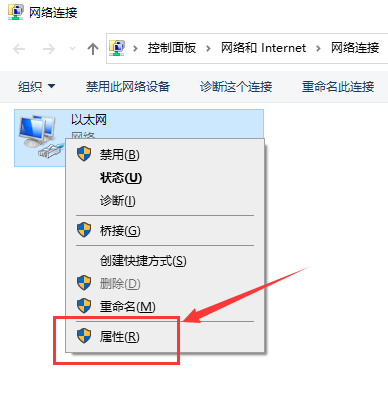
5 Kemudian cari protokol versi 4 dan tekan Enter.
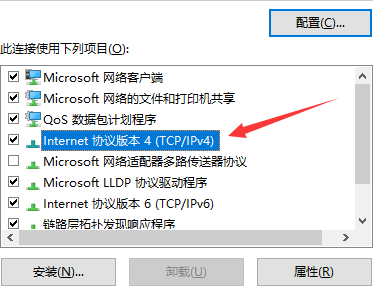
6 Akhir sekali, pilih "Use the following IP address", isikan "192.168.0.1" di alamat IP,
kemudian isi 255.255.255.0 di subnet mask, tak perlu isi yang lain. , dan kemudian klik "OK" "Itu sahaja.
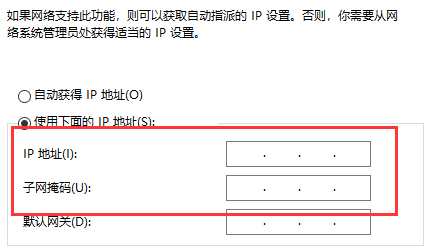
ps: IP mestilah dalam segmen rangkaian yang sama dengan alamat IP Modem.
Atas ialah kandungan terperinci Tutorial terperinci mengenai sambungan rangkaian berwayar dalam win10. Untuk maklumat lanjut, sila ikut artikel berkaitan lain di laman web China PHP!

